
Grafično oblikovanje je eno izmed večina statičnih disciplin, ki obstajajoZ drugimi besedami, to je tako poklicna kot nepoklicna praksa, ki zaradi strukturiranja svojega dela uspe privabiti veliko število ljudi, ki jih zanima uresničevanje tovrstnega orodja v praksi.
Množica področij, na katera grafično oblikovanje uspe vstopiti brez veliko truda, je morda še en razlog, zakaj ljudje pogosto vstopite v to disciplino. Na ta način obstajajo tudi drugi premisleki o grafičnem oblikovanju in razlogi, zaradi katerih je mogoče opazovati veliko število ljudi, ki jih zanima vstop v to disciplino.
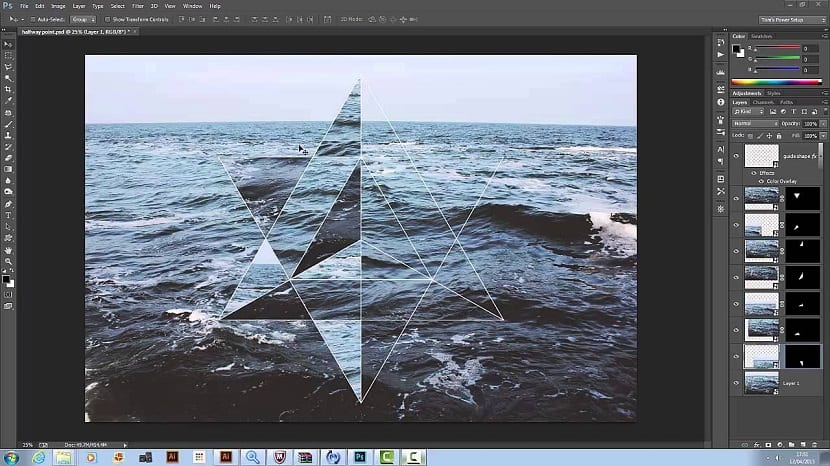
S tem imajo običajno milijoni podjetij po vsem svetu strokovnjaki za grafično oblikovanje, ki so namenjeni oblikovanju pečata podjetja, pa tudi izvajanju vseh del, povezanih z ustvarjanje elementov za njihovo oglaševanje, med drugimi funkcijami.
Med toliko funkcij tukaj pripeljemo eno najbolj premišljenih novic s področja oblikovanja in to je ustvarjanje geometrijskih figur, je morda dober način za začetek te discipline.
Vadnica za ustvarjanje trohoida
korak 1
Odpremo Photoshop in nadaljujemo do ustvarite sliko z naslednjimi parametri:
Širina: 800 / višina: 800
Ločljivost: 72
Barvni način: RGB / 8-bitna barva
Vsebina ozadja: bela
Narišemo krog približno 300 pik visoko, v modri barvi in brez sledu. Na tej plasti (skupaj z orodjem) spremenimo meni možnosti orodja "operacije sledenja" iz "nova plast" v "Preseči z območji oblik" in nato nariši še en proporcionalni krog dokler ne dobimo rezultata, podobnega rezultatu naše podobe.
korak 2
Zdaj moramo plast rasterizirati, poleg tega pa bomo spremenili ime v "kos" in motnost znižali na 40%.
Naslednja stvar je ustvariti akcijo, s katero bomo izdelali trohoid in za to odprli akcijska plošča in ustvarili bomo novo skupino ukrepov, ki jih bomo imenovali "trohoidi".
V njej ustvarimo akcijo z imenom trohoid 1 in dodelimo funkcijsko tipko F12, ki nam bo omogočila, da večkrat izvedeni ukaz samodejno ponovimo.
korak 3
Nato zapišemo naslednji ukaz:
- Podvojite plast z desnim gumbom na vrhu.
- Izberemo orodje za premikanje.
- Vnesemo sliko Adjustments / Hue / Saturation (Ctrl + U) in spremenimo odtenek na 9.
- Vstopimo v brezplačno urejanje / preoblikovanje (CTRL + T) in v meniju z orodji spremenimo konfiguracijo vrtenja na 9º.
- Preoblikovanje odobrimo z Enter.
- Za zaustavitev snemanja akcije pritisnemo gumb Stop.
Zdaj imate samo še uporabite dejanje tolikokrat, kot je potrebno za zaključek kroga bo v tem primeru 19-krat, pri čemer je treba izkoristiti bližnjico, ki bi jo ustvarili, da bi postala F12.
z Urejanje / preoblikovanje lahko naredimo velikost po našem okusu. Upoštevati je treba, da moramo za to pritisniti Shift, da ne bi slučajno spremenili razmerja.